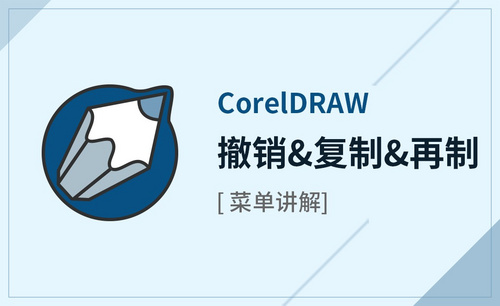ps简单合成图像难吗?
发布时间:2021年03月18日 11:14
今天小编带领大家学习的是ps简单合成图像,合成图像顾名思议就是把两张不是一块照的图像,通过合成技术放到一张照片上来,通过这样的操作大家就可以凭空想象,任意组合图形了。
1. 【Ctrl+N】新建画布:【1000*1000】。选择【蓝色到白色再到蓝色的渐变】,从左往右拉渐变。
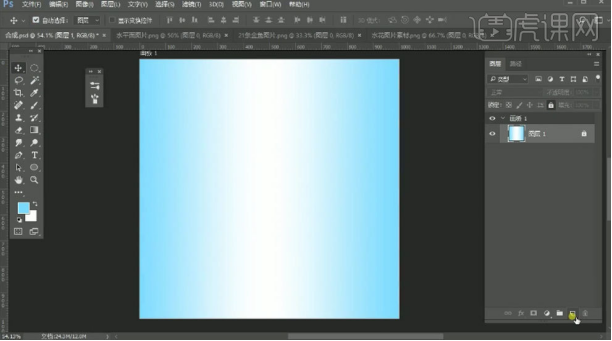
2. 拖入【橙子】素材,调整大小和位置。添加【蒙版】,用【黑色画笔】擦掉不需要的部分。
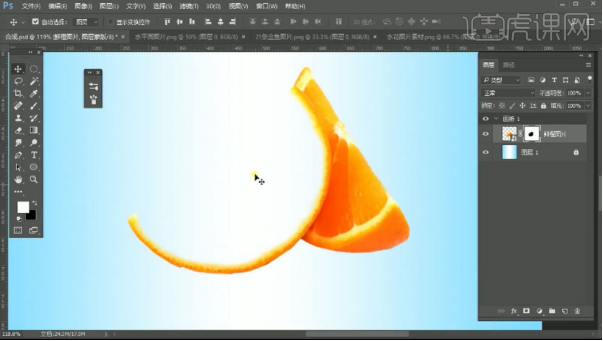
3. 拖入【水面素材】,【Ctrl+T】调整大小、角度和位置。右键选择【扭曲】,调整形状与橙子贴合。
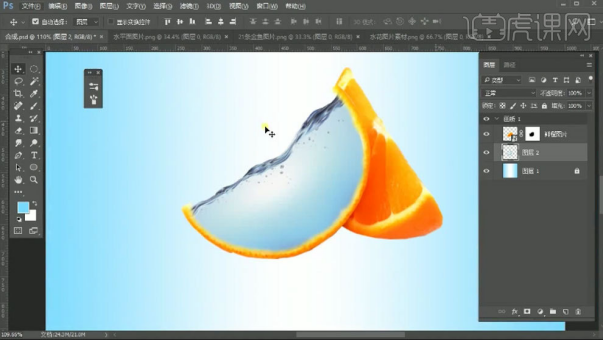
4. 给水平面添加【色相/饱和度】,增加饱和度。拖入【水花素材】,调整大小、角度和位置。添加【蒙版】,用【画笔】将素材融合。再添加【色相/饱和度】,降低饱和度。

5. 拖入【鱼】,调整大小和位置。给它添加【色相/饱和度】,增加饱和度,调整色相偏青色。给橙子添加【色相/饱和度】,增加饱和度,调整色相。
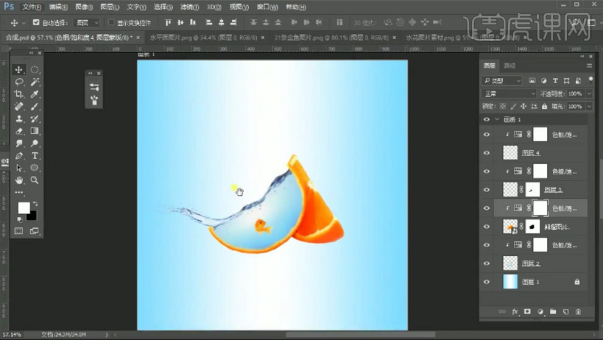
6. 背景上方新建【图层】,用【暗红色画笔】在画面点一下,【Ctrl+T】将它压扁,放在橘子下面,降低不透明度。复制一个,调整大小和位置。
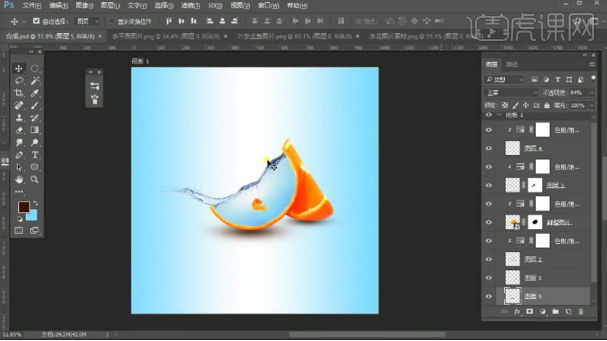
7.最终效果如图示。

ps简单合成图像的方法已经为大家分享完了,大家看完了以上操作,是不是有想学习的冲动呢,大家在学习的时候需要注意一点,就是选择图层是非常重要的,只有选对了图层才能设计出想要的效果来。
本篇文章使用以下硬件型号:联想小新Air15;系统版本:win10;软件版本:ps(CC2017)。